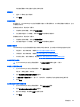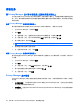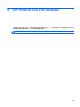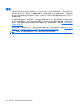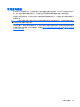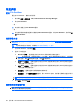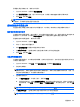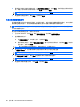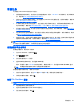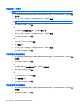ProtectTools (select models only)-Windows XP, Windows Vista, Windows 7
将在查看器窗口中突出显示包含该文本的会话。
删除会话
1.
选择一个聊天历史记录会话。
2.
单击删除。
添加或删除列
默认情况下,Live Messenger 历史记录查看器中显示三个最常用的列。可以添加要显示的其他列,也可
以删除显示的列。
要添加显示的列,请执行以下操作:
1.
右键单击任何列标题,然后选择添加/删除列。
2.
在左面板中选择一个列标题,然后单击添加以将其移到右面板中。
要删除显示的列,请执行以下操作:
1.
右键单击任何列标题,然后选择添加/删除列。
2.
在右面板中选择一个列标题,然后单击删除以将其移到左面板中。
过滤显示的会话
Live Messenger 历史记录查看器中显示所有帐户的会话列表。也可以按以下条件过滤显示的会话:
●
特定帐户。有关详细信息,请参阅
第 53 页的显示特定帐户的会话。
●
日期范围。有关详细信息,请参阅
第 53 页的显示某个日期范围的会话。
●
不同的文件夹。有关详细信息,请参阅
第 53 页的显示非默认文件夹中保存的会话。
显示特定帐户的会话
▲
在 Live Messenger 历史记录查看器中,从显示历史记录菜单中选择一个帐户。
显示某个日期范围的会话
1.
在 Live Messenger 历史记录查看器中,单击高级过滤器图标。
将打开“高级过滤器”对话框。
2.
选中仅显示指定日期范围内的会话复选框。
3.
在起始日期和截至日期框中,输入日、月和/或年,或者单击日历旁边的箭头以选择日期。
4.
单击确定。
显示非默认文件夹中保存的会话
1.
在 Live Messenger 历史记录查看器中,单击高级过滤器图标。
2.
选中使用备用历史记录文件文件夹复选框。
3.
输入文件夹位置,或者单击浏览以查找文件夹。
4.
单击确定。
常规任务
53